Quiero tener un directorio al que se pueda acceder tanto en Windows 7 instalado en el host de Ubuntu como también en Ubuntu.
Así que he instalado las adiciones de Virtualbox tanto en Windows como en Ubuntu.
Luego en Ubuntu:
sudo mkdir /media/win7share
sudo mount -t vboxsf win7share /media/win7share
obtengo:
/sbin/mount.vboxsf: mounting failed with the error: No such device
- ¿Qué debo escribir en Carpetas compartidas en la configuración de Virtualbox Manager?
- ¿Qué necesito para configurar en Windows?
Mejor respuesta
Host:Ubuntu
Elija la carpeta que se va a compartir (de la misma manera que se muestra a continuación:abra la configuración de VM en su host y elija). Digamos que es (carpeta en su host que desea ver desde el invitado de Win7):
/home/misery
Este tutorial cubre la respuesta. Después de agregar su carpeta Ubuntu a la iniciación o reinicio de su máquina virtual Win7 compartida Debe buscar en su red de área local (en el invitado de Win7; espere hasta que la haya buscado:la barra de progreso verde). Después de eso, debería aparecer el disco de red.
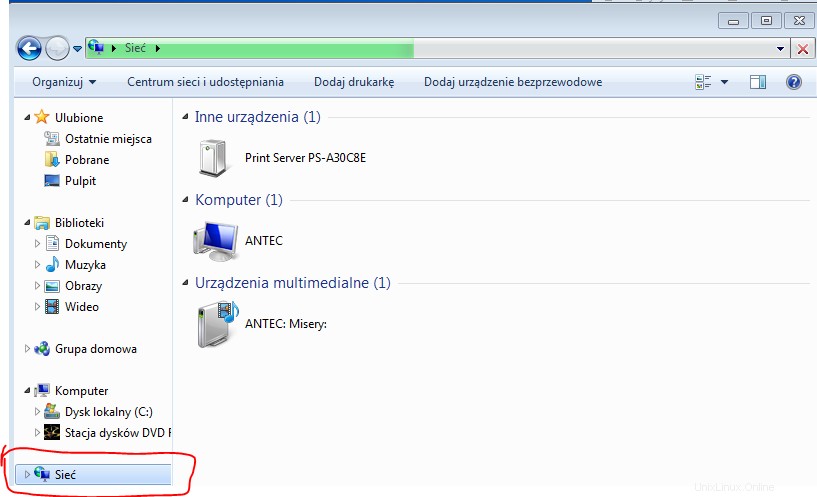
En mi PC se encontró sin más pasos. En caso de problemas, consulte el tutorial.
Host:Win7, sistema operativo invitado:Ubuntu
Primero vaya a la configuración de sus máquinas virtuales:
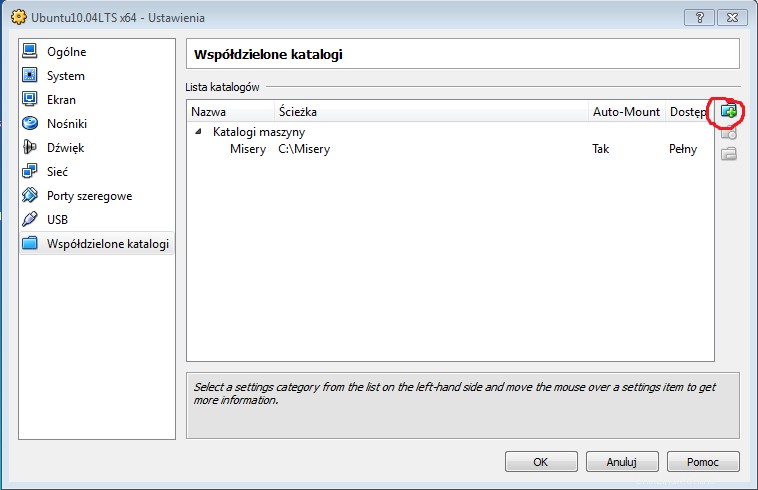
Agregue la carpeta que desea compartir y asígnele un nombre (se le asignará un nombre automáticamente). Aquí la ruta Win7 a mi carpeta es C:Misery y el nombre es Misery
Luego marque la opción Montaje automático para montarlo siempre al iniciar su máquina virtual.
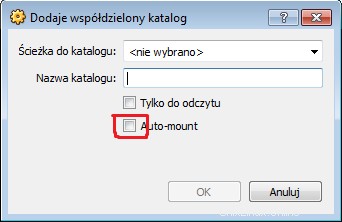
Y básicamente eso es todo. Ahora inicie su máquina virtual. Este tutorial explica el resto, en resumen, debe crear la carpeta que será su punto de montaje (en el invitado). Digamos que será GMisery en su ubuntu. Así que créalo en tu directorio de usuario. Así que ahora tenemos una carpeta vacía existente en el sistema operativo invitado:
/home/misery/GMisery
A continuación, abra su terminal y escriba:
sudo mount -t vboxsf -o uid=1000,gid=1000 Misery /home/misery/GMisery
Ahora debería funcionar. Al menos la identificación lo hace en mi PC:] Si no se produjo ningún error, cierre la sesión e inicie sesión nuevamente y debería hacerse.
Lea también el tutorial adjunto.
Relacionado:Ubuntu 16.04:¿Internet se cae en pocos segundos?Y, en general, es una buena idea instalarlo en su paquete de extensión VB de host. Sin embargo, no tiene influencia en el tema discutido aquí.